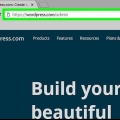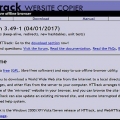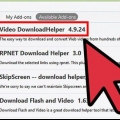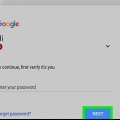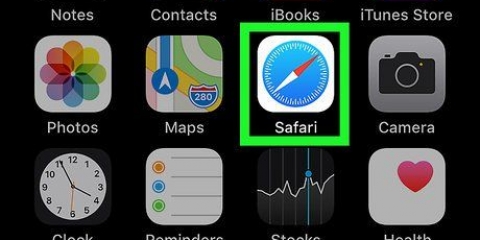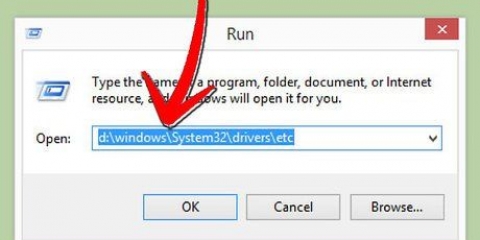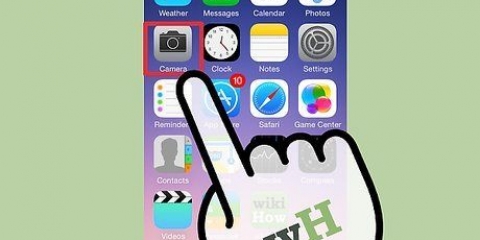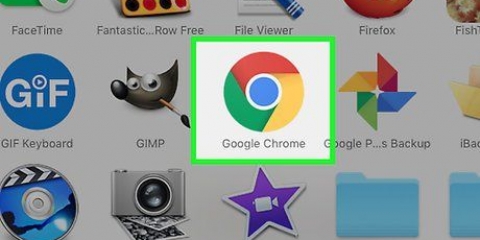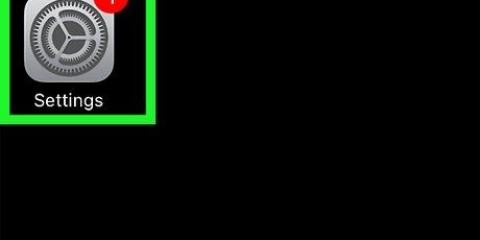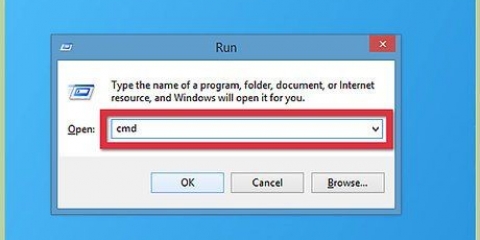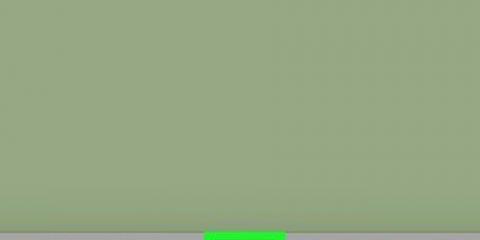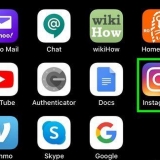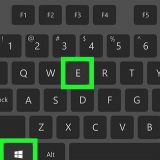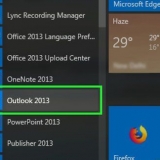Fare clic sulla scheda Computer. Clic Aggiungi un percorso di rete, e fare clic due volte Successiva. Inserisci l`indirizzo FTP del tuo provider di hosting, quindi fai clic su Successiva. Deseleziona "Accedi in modo anonimo", quindi inserisci il tuo nome utente FTP e fai clic Successiva. Immettere un nome per la rete, fare clic Successiva, e fare clic Finito.







Fare clic nella parte superiore dello schermo andare. Fare clic sul menu a discesa Connetti al server.... Inserisci l`indirizzo FTP del tuo sito web e clicca Per connettere. Inserisci il nome utente e la password FTP del tuo sito web quando richiesto.




Se non hai ancora installato FileZilla, vai su https://progetto-filezilla.org/ e fare clic Scarica il client FileZilla, fai clic Scarica il client FileZilla nella pagina successiva, fare clic su Scarica, quindi fare doppio clic sul file di installazione scaricato e seguire le istruzioni di installazione.























Carica un sito web
Contenuto
Questo tutorial ti insegnerà come mettere online un sito web che hai codificato tu stesso. Puoi usare un programma FTP chiamato FileZilla per questo, oppure puoi usare il pannello di controllo del tuo provider di hosting web. Ricorda che hai bisogno sia di un dominio del sito web che di un hosting web prima di poter caricare il tuo sito web.
Passi
Metodo 1 di 4: su Windows

1. Cerca le informazioni FTP del tuo provider di hosting. Prima di poter caricare il tuo sito web devi conoscere il tuo nome utente, password e l`indirizzo del sito web del server FTP del tuo provider di hosting. In genere puoi trovarlo sotto la voce "FTP" sulla dashboard del provider di hosting.
- I provider di hosting comunemente utilizzati includono GoDaddy e Hostinger. Vedrai le informazioni solo se hai effettuato l`accesso.
- Se il tuo sito web non supporta FTP, devi .

2. Copia i file dal tuo sito web. Apri la cartella in cui sono archiviati i file del tuo sito web, fai clic e trascina il mouse sui file per evidenziarli, quindi premi Ctrl+C per copiarli.
I file del sito web normalmente includono un file di indice, a foglio di stile a cascata (CSS) e una cartella di immagini.

3. Apri questo PC. Doppio click Questo PC sul desktop del tuo computer o digita questo pc in Inizio
e quindi fare clic Questo PC nella parte superiore dei risultati di ricerca. Lo schermo "Questo PC" apre.
4. Crea una nuova cartella di rete FTP. Puoi connetterti alla cartella FTP del tuo provider di hosting web nel modo seguente:

5. Inserisci la tua password se richiesto. Una volta aperta la cartella FTP, ti verrà richiesta la password fornita nella pagina FTP del tuo provider di hosting.

6. Apri la cartella `public_html`. Nella cartella FTP, fai clic sulla cartella `public_html` (o `html` o `root`) per aprirla.

7. Incolla i tuoi file. Fare clic su un punto vuoto nella cartella e premere Ctrl+V per incollare i file nella cartella.

8. Apri il tuo sito web. Nel browser del tuo computer, vai all`indirizzo di dominio del tuo sito web. Una volta che i file del tuo sito web hanno terminato il caricamento nella cartella FTP del tuo sito web, il tuo sito web dovrebbe essere attivo.
Metodo 2 di 4: su Mac

1. Cerca le informazioni FTP del tuo provider di hosting. Prima di poter caricare il tuo sito web devi conoscere il tuo nome utente, password e l`indirizzo del sito web del server FTP del tuo provider di hosting. In genere puoi trovarlo sotto la voce "FTP" sulla dashboard del provider di hosting.
- I provider di hosting comunemente utilizzati includono GoDaddy e Hostinger. Vedrai le informazioni solo se hai effettuato l`accesso.
- Se il tuo sito web non supporta FTP, devi .

2. Copia i file dal tuo sito web. Apri la cartella in cui sono archiviati i file del tuo sito web, fai clic e trascina il mouse sui file per evidenziarli, quindi premi Ctrl+C per copiarli.
I file del sito web normalmente includono un file di indice, a foglio di stile a cascata (CSS) e una cartella di immagini.

3. Aprire
cercatore. Nel Dock del tuo Mac, fai clic sull`icona Finder, che sembra una faccia blu.
4. Crea una nuova connessione di rete FTP. Puoi connetterti alla cartella FTP del tuo provider di hosting web nel modo seguente:

5. Apri la cartella `public_html`. Nella cartella FTP, fai doppio clic sulla cartella `public_html` (o `html` o `root`) per aprirla.

6. Incolla i tuoi file. Fare clic su un punto vuoto nella cartella e premere Ctrl+V per incollare i file nella cartella.

7. Apri il tuo sito web. Nel browser del tuo computer, vai all`indirizzo di dominio del tuo sito web. Una volta che i file del tuo sito web hanno terminato il caricamento nella cartella FTP del tuo sito web, il tuo sito web dovrebbe essere attivo.
Metodo 3 di 4: utilizzo di FileZilla

1. Cerca le informazioni FTP del tuo provider di hosting. Prima di poter caricare il tuo sito Web tramite FileZilla devi conoscere il tuo nome utente, password e l`indirizzo del sito Web del server FTP del tuo provider di hosting. In genere puoi trovarlo sotto la voce "FTP" sulla dashboard del provider di hosting.
- I provider di hosting comunemente utilizzati includono GoDaddy e Hostinger. Vedrai le informazioni solo se hai effettuato l`accesso.
- Se il tuo sito web non supporta FTP, devi .

2. Apri FileZilla. Aprire Inizio
(Finestre) o Riflettore(Mac), quindi digita filezilla e fare clic o fare doppio clic su di esso FileZilla risultato. Questo aprirà la schermata FileZilla. 
3. ClicFile. Si trova in alto a sinistra della finestra di FileZilla (Windows) o dello schermo (Mac). Apparirà un menu a tendina.

4. ClicGestore del sito…. Puoi vederlo nella parte superiore del menu a discesa. Questo aprirà una nuova finestra.

5. ClicNuovo sito. È sul lato sinistro della finestra. Questo creerà una nuova voce del sito.

6. Inserisci un nome per il tuo sito web. Se hai il tag "Nuovo sito" appare sul lato sinistro dello schermo, inserisci il nome che vuoi usare per il sito e premi ↵ Entra.

7. Assicurati di utilizzare FTP. Sotto l`intestazione "Protocollo" nella parte superiore della finestra, dovresti vedere "FTP - Protocollo di trasferimento file" nel menu a discesa. In caso contrario, fare clic sul menu a discesa e quindi fare clic su FTP - Protocollo di trasferimento file.

8. Inserisci l`indirizzo del tuo sito web. Nel campo di testo "Host", inserisci l`indirizzo del sito web nella pagina FTP del tuo provider di hosting.

9. Fare clic sul menu a discesa "Tipo di accesso". Questo è al centro della finestra. Apparirà un menu a tendina.

10. ClicNormale. Questa è un`opzione nel menu a discesa. Selezionando questo verranno visualizzati i campi di testo per un nome utente e per una password.

11. Inserisci i tuoi dati di accesso FTP. Digita il nome utente FTP del tuo provider di hosting nella casella di testo "Utente", quindi digita la password FTP del tuo provider di hosting nella casella di testo "Password".

12. ClicPer connettere. Questo è in fondo alla finestra. Questo aprirà la pagina FTP di FileZilla per il tuo provider di hosting.
Ora dovresti vedere un elenco di file e cartelle dalla pagina FTP apparire nel riquadro in basso a destra della finestra di FileZilla.

13. Vai alla posizione dei file del tuo sito web. Nel riquadro in basso a sinistra della finestra di FileZilla, naviga tra le cartelle per trovare la cartella che contiene i file del tuo sito web.

14. Seleziona i file del tuo sito web. Fare clic sul file del sito Web in alto e quindi tenere premuto ⇧ Sposta mentre fai clic sul file del sito Web in basso.
I file del sito web normalmente includono un file di indice, a foglio di stile a cascata (CSS) e una cartella di immagini.

15. Sposta i file del tuo sito web nella cartella `public_html` del tuo sito web. Fare clic e trascinare i file selezionati dal pannello di sinistra in un punto vuoto nel pannello di destra. I tuoi file sono ora in fase di caricamento.
Alcuni siti web denominano la loro cartella FTP in modo diverso da `public_html`, quindi cerca la cartella `html` o `root` se non riesci a trovare `public_html`.

16. Vai al tuo sito web. Nel browser web del tuo computer, vai all`indirizzo web che hai digitato nel campo di testo "Host" in FileZilla. Una volta che i tuoi file hanno terminato il caricamento nella cartella FTP del tuo sito web, il tuo sito web dovrebbe essere attivo.
Metodo 4 di 4: utilizzo del provider di hosting

1. Accedi al pannello di controllo del tuo provider di hosting. Apri la dashboard del provider di hosting che stai utilizzando e inserisci la tua email (o nome utente) se richiesto.
- I provider di hosting comunemente utilizzati includono GoDaddy e Hostinger.

2. Fare clic sull`opzioneGestione dei file. Di solito puoi trovare questa opzione sul dashboard, ma potresti dover selezionare prima il nome del tuo sito web.

3. Apri la cartella `public_html`. Nella finestra del file manager, fai doppio clic sulla cartella `public_html` per aprirla. Questa è la cartella in cui memorizzi tutti i file del tuo sito web.
Alcuni siti web denominano la loro cartella FTP in modo diverso da `public_html`, quindi cerca la cartella `html` o `root` se non riesci a trovare `public_html`.

4. Cliccaricamento. La posizione di questo pulsante varia, ma di solito si trova nella parte superiore, inferiore oa destra della pagina.

5. Vai alla posizione dei file del tuo sito web. Nella finestra di Esplora file sul tuo computer, vai alla cartella in cui sono archiviati i file del tuo sito web.
A seconda del pannello di controllo del tuo provider di hosting, potrebbe essere necessario premere Seleziona i file o simili prima di aprire i computer Explorer (Windows) o Finder (Mac).

6. Seleziona i file del tuo sito web. Fare clic e trascinare il mouse sui file che si desidera caricare.
Se si desidera selezionare tutti i file in una posizione particolare, fare clic su un file e premere Ctrl+un (Finestre) o ⌘ Comando+un (Mac).

7. ClicAprire. È nell`angolo in basso a destra della finestra. Questo aggiungerà i tuoi file alla pagina del tuo provider di hosting.

8. Se necessario, fare nuovamente cliccaricamento. Se entro Aprire Se i file vengono aggiunti alla coda di caricamento, ma non vengono caricati immediatamente, fai clic sotto o sopra i file caricati caricamento per inserirlo nella cartella `public_html`.

9. Segui eventuali ulteriori istruzioni sullo schermo. Ogni provider di hosting gestisce i file che carichi a modo suo, quindi ti potrebbe essere chiesto di fare clic su un processo di configurazione prima di poter completare il caricamento dei file.
Se i file del tuo sito Web si trovano in una cartella ZIP, devi prima estrarli nella cartella `public_html` selezionando la cartella ZIP, quindi fare clic destro su di essa e fare clic sull`opzione disimballaggio o decomprimere nel pannello di controllo del tuo provider di hosting.

10. Vai al tuo sito web. Nel browser web del tuo computer, vai all`indirizzo di dominio del tuo sito web. Una volta che i file del tuo sito web hanno terminato il caricamento nella cartella FTP del tuo sito web, il tuo sito web dovrebbe essere attivo.
Articoli sull'argomento "Carica un sito web"
Condividi sui social network:
Simile
Popolare